python3+PyQt5+Qt Designer實現(xiàn)界面可視化
以前制作一個Python窗體界面,我都是用GUI窗口視窗設(shè)計的模塊Tkinter一點一點敲出來的,今天朋友問我有沒有Python窗體的設(shè)計工具,“用鼠標拖拖”就能完成窗體設(shè)計,我查了查相關(guān)資料,果然有一款好用的工具——Qt Designer。
1.安裝Qt Designer這里需要安裝兩個東西:PyQt5和PyQt5-tools:
安裝PyQt5:打開CMD或者PowerShell,在命令窗中輸入
pip install PyQt5
執(zhí)行結(jié)果如下:

安裝PyQt5-tools:打開CMD或者PowerShell,在命令窗中輸入
pip install PyQt5-tools
執(zhí)行結(jié)果如下:
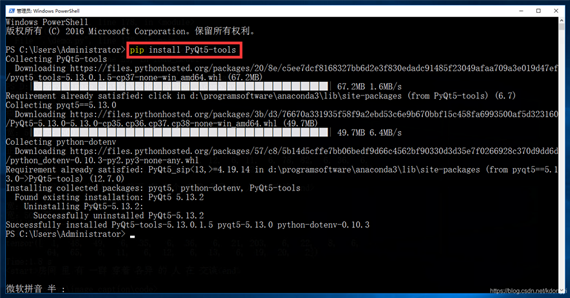
安裝完Qt Designer后,我們利用PyCharm進行界面開發(fā),下面進行Qt開發(fā)工具的配置。
在PyCharm中依次打開:File→Settings 彈出Settings對話框,如下圖
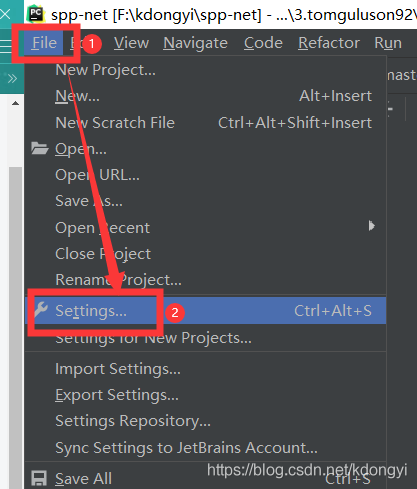
然后按下圖的4個步驟,打開Create Tools對話窗:
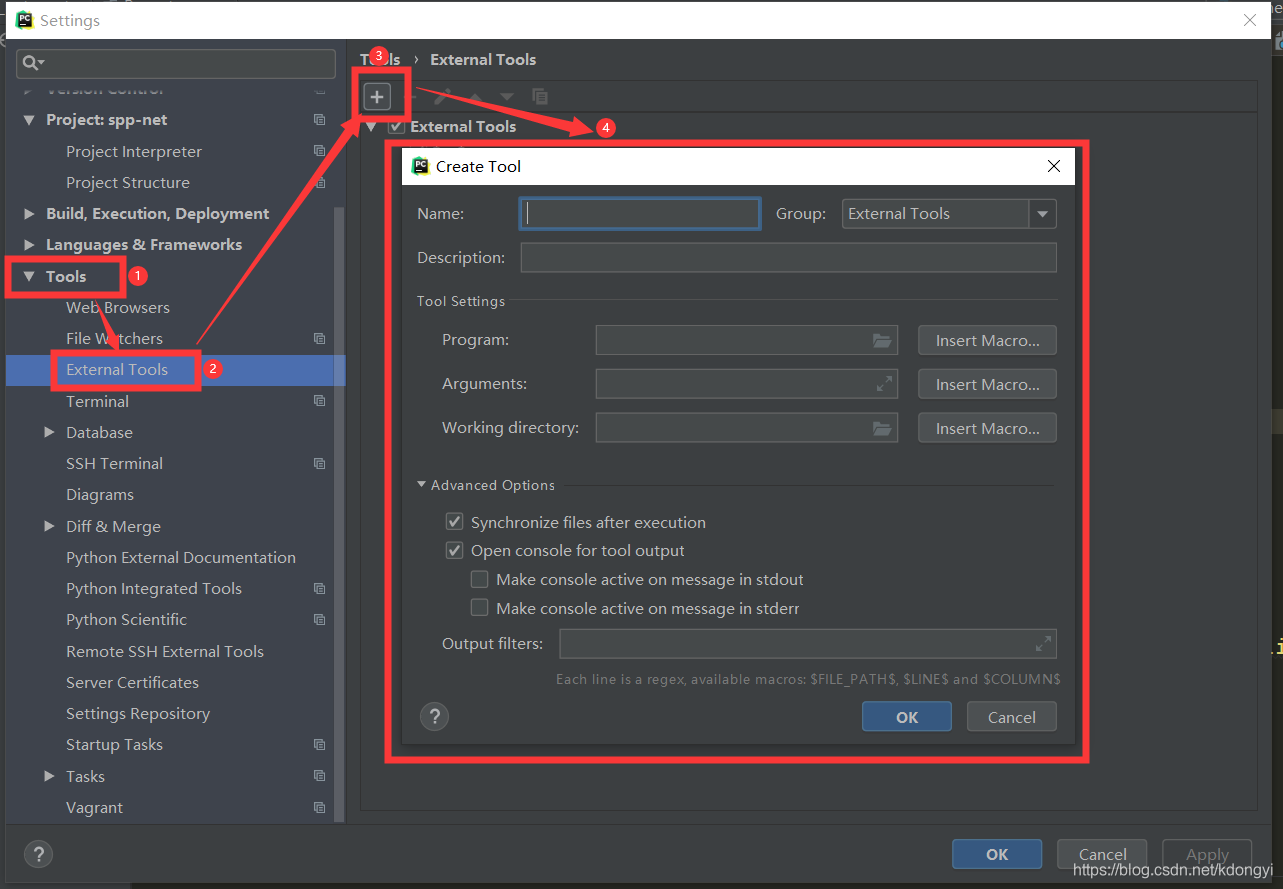
這里需要配置兩個:
(1)配置QTDesigner,用來打開QT可視化開發(fā)工具
如下圖,分別在Name、Program、Working dirctory填入如下信息:
Name:QTDesigner
Program:D:ProgramSoftwareAnaconda3Libsite-packagespyqt5_toolsQtbindesigner.exe 注意:該路徑為你Python安裝路徑下Libsite-packagespyqt5_tools文件夾里
Working dirctory:$FileDir$
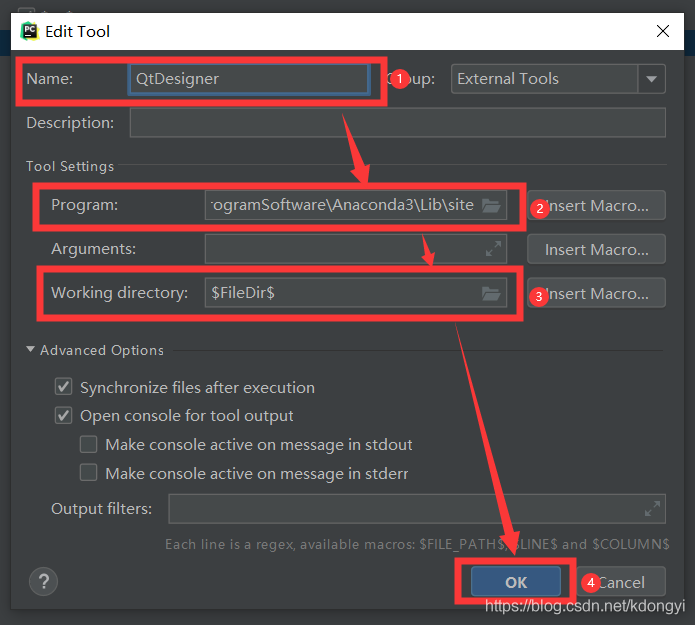
(2)配置PyUIC,用來將Qt Designer開發(fā)工具生成的.ui文件轉(zhuǎn)換為.py文件
如下圖,分別在Name、Program、Arguments、Working dirctory填入如下信息:
Name:PyUIC
Program:D:ProgramSoftwareAnaconda3Scriptspyuic5.exe 注意:該路徑為你Python安裝路徑下Scripts文件夾里
Arguments:$FileName$ -o $FileNameWithoutExtension$.py
Working dirctory:$FileDir$
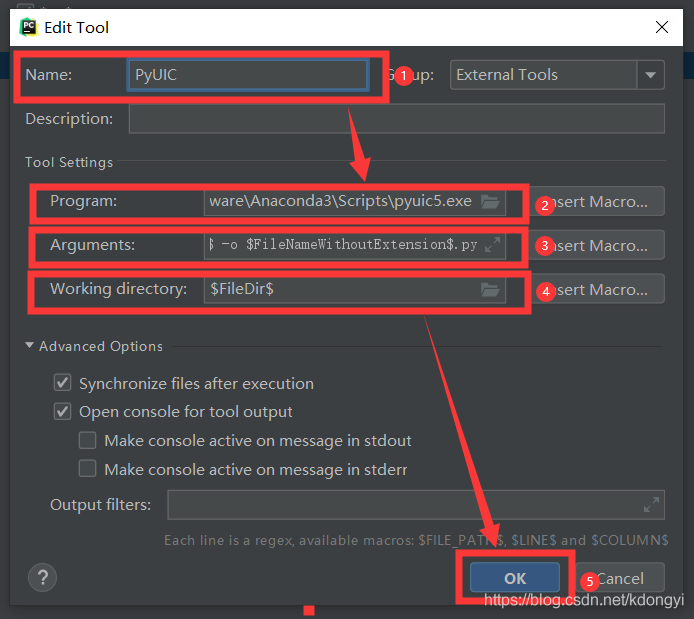
至此,安裝和配置過程全部結(jié)束,下面介紹簡單的使用教程。
3.使用Qt Designer設(shè)計界面在PyCharm中創(chuàng)建一個項目,然后點擊“Tools”--“External Tools”--“QTDesinger”打開QT Desinger,如下圖:

在New Form對話框里選擇Widget模板,然后點擊創(chuàng)建:
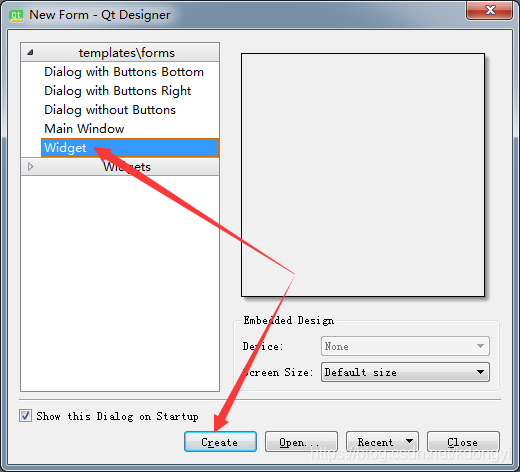
然后就會出現(xiàn)Qt Designer主界面,向Form中分別拖入一個“Push Button”和一個“Text Edit”,如下圖:
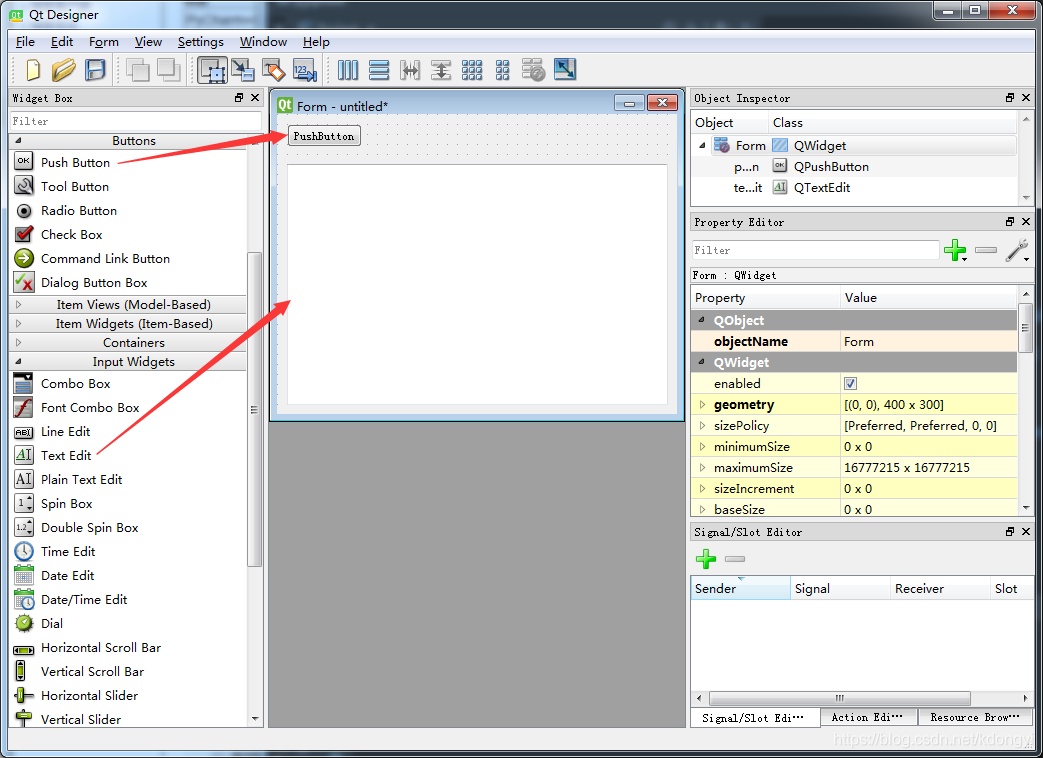
指定點擊事件及其響應(yīng)函數(shù)
在工具欄點擊 這個圖標  ,然后光標移動到“PushButton”按鈕上,鼠標左鍵 點擊 “PushButton”按鈕 不要松開,拖動光標 到 按鈕旁邊的任一位置后 再松開鼠標左鍵
,然后光標移動到“PushButton”按鈕上,鼠標左鍵 點擊 “PushButton”按鈕 不要松開,拖動光標 到 按鈕旁邊的任一位置后 再松開鼠標左鍵
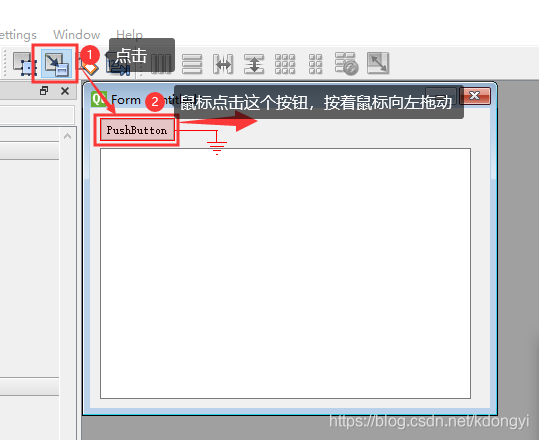
隨后就出現(xiàn)了如下界面,在對話框左側(cè)選中“clicked()”,右側(cè)點擊“Edit”
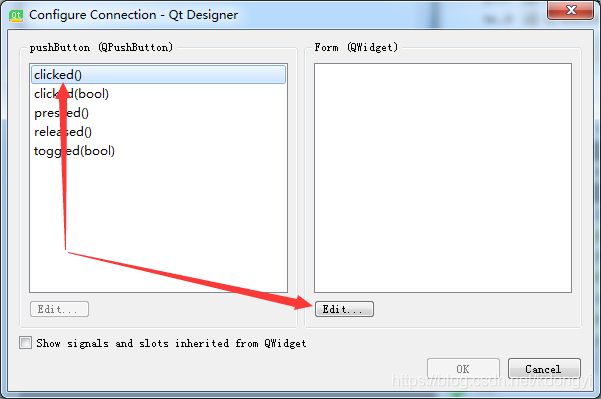
然后點擊綠色“+”按鈕,指定click事件的響應(yīng)函數(shù),名稱隨意,比如我這里命名為“pushButton_click()”(我們這里只是指定事件與響應(yīng)函數(shù)的關(guān)聯(lián)關(guān)系,函數(shù)是還沒實現(xiàn)的,后邊我們自行實現(xiàn))
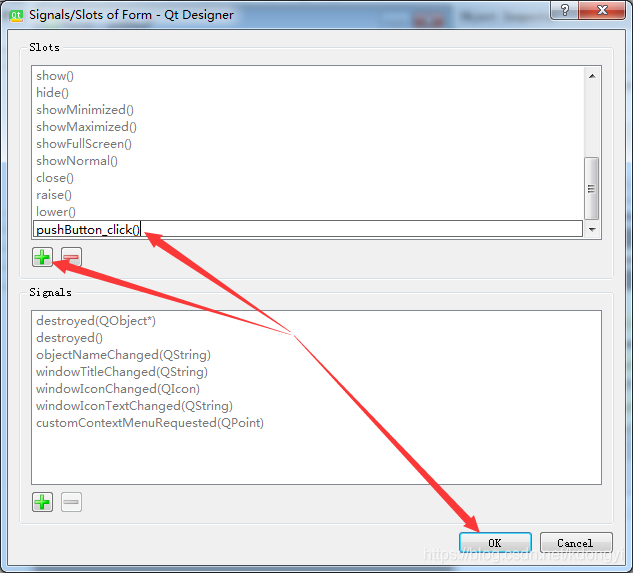
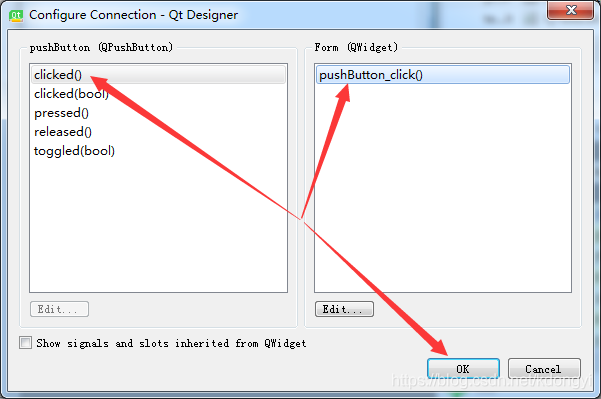
最后,將設(shè)計的界面保存。
4.使用PyUIC將文件轉(zhuǎn)成python代碼關(guān)閉QT Designer回到PyCharm,查看項目,可以看到只有剛才保存的PyQT_Form.ui文件而且該文件在PyCharm是打不開的,我們需要將這個文件轉(zhuǎn)成.py代碼才能使用。
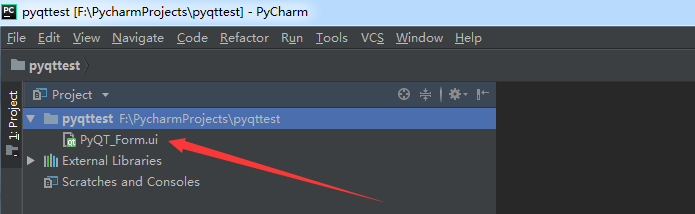
選中“PyQT_Form”,在其上點擊鼠標右鍵,到“External Tools”中點擊“PyUIC”
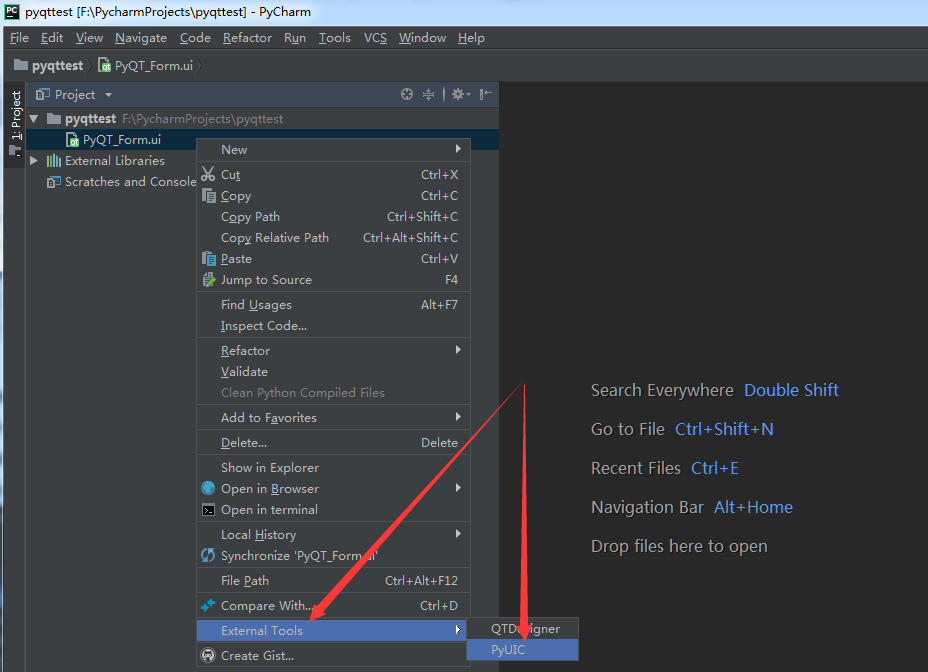
之后再看項目文件,就可以看到多了一個“PyQT_Form.py”,雙擊查看其內(nèi)容如下:
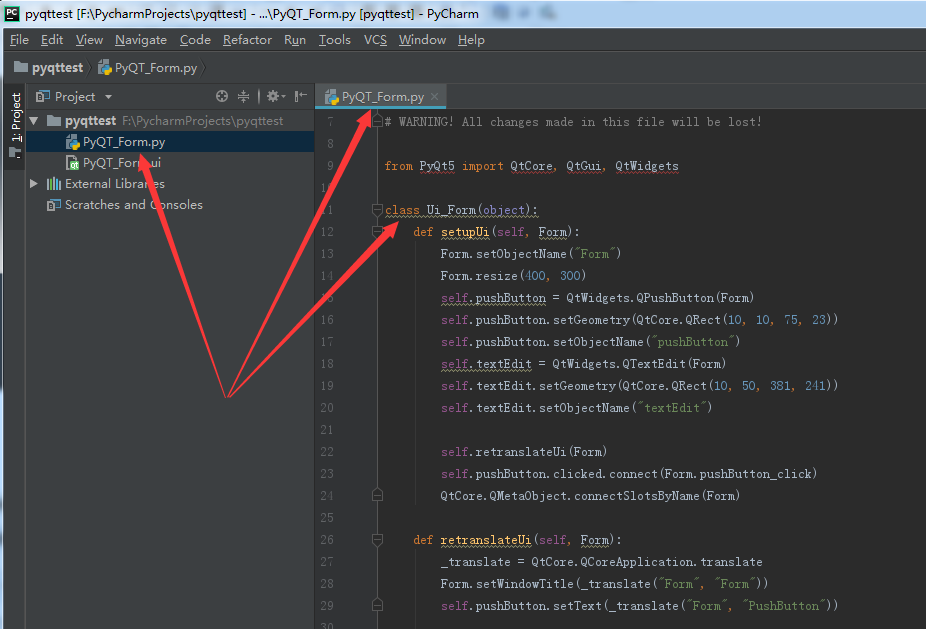
界面與業(yè)務(wù)邏輯分離實現(xiàn):這一步主要實現(xiàn)業(yè)務(wù)邏輯,也就是點擊登錄和退出按鈕后程序要執(zhí)行的操作。為了后續(xù)維護方便,采用界面與業(yè)務(wù)邏輯相分離來實現(xiàn)。也就是通過創(chuàng)建主程序調(diào)用界面文件方式實現(xiàn)。這有2個好處:1.就是實現(xiàn)邏輯清晰。2.后續(xù)如果界面或者邏輯需要變更,好維護。新建一個.py文件程序,在里邊創(chuàng)建一個子類(MyPyQT_Form)繼承PyQT_Form.py中的Ui_Form。具體代碼如下:
import sysfrom PyQt5 import QtWidgetsfrom PyQT_Form import Ui_Form class MyPyQT_Form(QtWidgets.QWidget,Ui_Form): def __init__(self):super(MyPyQT_Form,self).__init__()self.setupUi(self) #實現(xiàn)pushButton_click()函數(shù),textEdit是我們放上去的文本框的id def pushButton_click(self):self.textEdit.setText('你點擊了按鈕') if __name__ == ’__main__’: app = QtWidgets.QApplication(sys.argv) my_pyqt_form = MyPyQT_Form() my_pyqt_form.show() sys.exit(app.exec_())6.運行
至此,我們終于完成了第一個Python界面的設(shè)計,好累 ( ̄o ̄) . z Z ,運行效果如下:
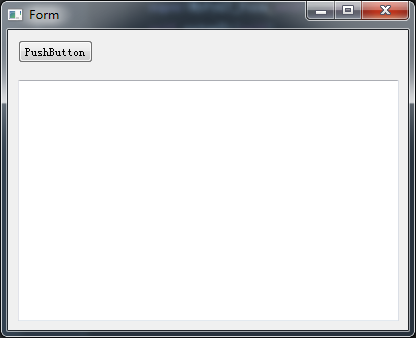
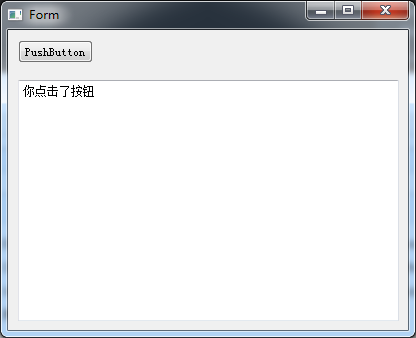
https://www.cnblogs.com/lsdb/p/9121903.htmlhttps://www.cnblogs.com/lsdb/p/9122425.htmlhttps://www.jb51.net/article/167015.htm
到此這篇關(guān)于python3+PyQt5+Qt Designer實現(xiàn)界面可視化的文章就介紹到這了,更多相關(guān)python3 界面可視化內(nèi)容請搜索好吧啦網(wǎng)以前的文章或繼續(xù)瀏覽下面的相關(guān)文章希望大家以后多多支持好吧啦網(wǎng)!
相關(guān)文章:
1. html中的form不提交(排除)某些input 原創(chuàng)2. ASP動態(tài)網(wǎng)頁制作技術(shù)經(jīng)驗分享3. ASP常用日期格式化函數(shù) FormatDate()4. CSS3實現(xiàn)動態(tài)翻牌效果 仿百度貼吧3D翻牌一次動畫特效5. asp.net core項目授權(quán)流程詳解6. XMLHTTP資料7. vue使用moment如何將時間戳轉(zhuǎn)為標準日期時間格式8. CSS3中Transition屬性詳解以及示例分享9. jsp文件下載功能實現(xiàn)代碼10. 開發(fā)效率翻倍的Web API使用技巧

 網(wǎng)公網(wǎng)安備
網(wǎng)公網(wǎng)安備